Mnoho lidí stále více trápí příliš mnoho hesel pro různé webové stránky. Naštěstí je součástí webových prohlížečů i správce hesel. Safari je například prohlížeč vyvinutý společností Apple pro uživatele iOS a Mac. K dispozici je vestavěná funkce pro ukládání hesel a automatické vyplňování přihlašovacích údajů. Tento průvodce bude hovořit o správce hesel v Safari a podrobně předvést, jak jej používat.
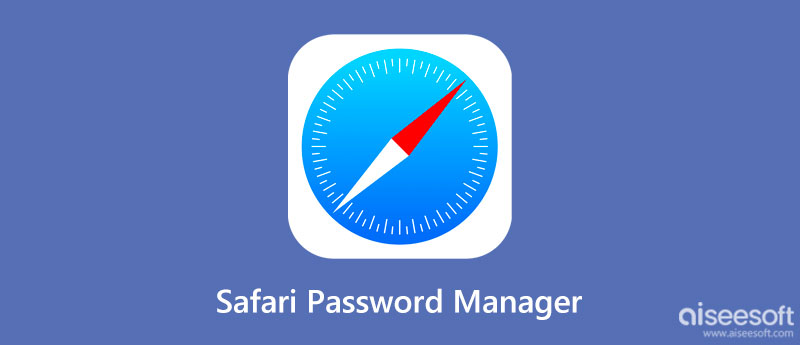
Safari je vestavěný webový prohlížeč na zařízeních iOS i počítačích Mac. Navíc, pokud se přihlásíte do více zařízení Apple se stejným Apple ID, vaše hesla budou uložena a aktualizována na všech z nich. Spravovat hesla v Safari samozřejmě můžete jak na iPhonu, tak na počítači Mac.
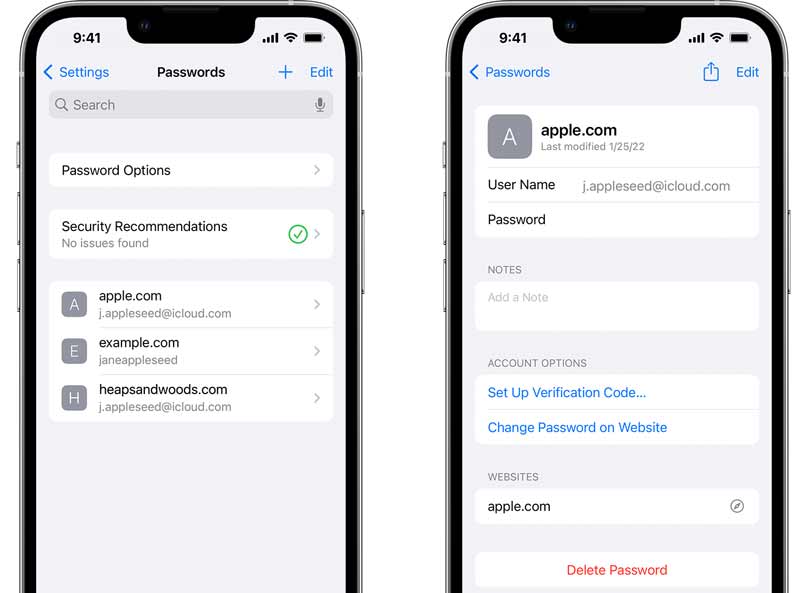
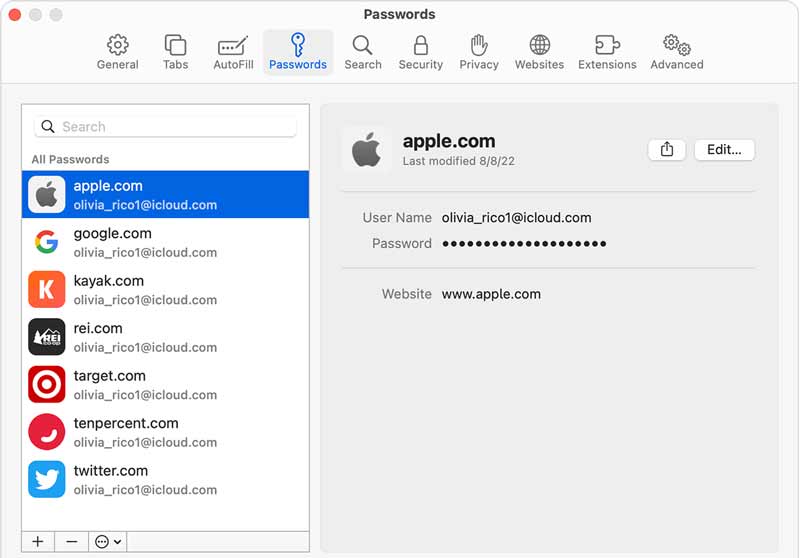
Poznámka: Bez ohledu na to, jak upravíte hesla na svém iPhonu nebo počítači Mac, změny se synchronizují do jiného zařízení prostřednictvím funkce Klíčenka na iCloudu.
Vestavěný správce hesel v Safari je pro některé uživatele příliš jednoduchý. Ještě důležitější je, že je k dispozici pouze pro hesla, která jste použili ve svém prohlížeči. Proto možná budete potřebovat výkonnější nástroj, jako je např Aiseesoft iPhone Password Manager.

Ke stažení
Aiseesoft iPhone Password Manager – nejlepší alternativa k Safari Password Manager
100% bezpečné. Žádné reklamy.
100% bezpečné. Žádné reklamy.
Po instalaci do počítače spusťte nejlepší alternativu správce hesel Safari. Dále připojte svůj iPhone ke stejnému počítači pomocí kabelu USB. Poté klikněte na Home pro zjištění vašeho iPhone a zahájení skenování hesel na něm.

Po dokončení skenování budete vyzváni k nastavení záložního hesla pro ochranu vašich informací. Poté budete přesměrováni do hlavního rozhraní. Hesla jsou řazena podle typu, jako např Účet Wifi, heslo webu a aplikace, e-mailový účet, atd. Vyberte jeden typ a na pravém panelu uvidíte všechny položky. Ve výchozím nastavení jsou hesla skryta. Klikněte na Eye ikonu pro zobrazení hesla.

Chcete-li zálohovat hesla z iPhonu do počítače, vyberte požadované položky a klikněte na Vývoz knoflík. Poté vyberte cíl a uložte jej na pevný disk.
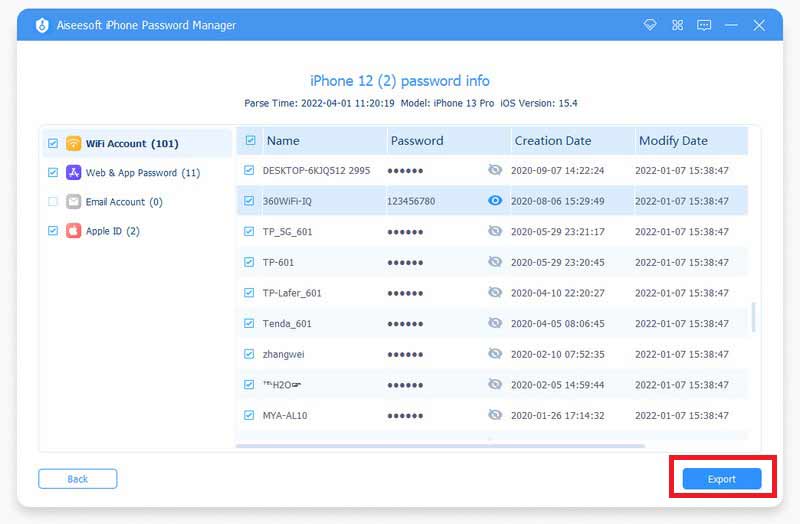
Jak deaktivovat správce hesel v Safari na iPhone?
Na domovské obrazovce otevřete aplikaci Nastavení, vyberte Hesla nebo Hesla a účty, klepněte na Možnosti hesel a vypněte Automatické vyplňování hesel.
Proč moje hesla pro ukládání v Safari zmizela?
Uložená hesla jsou uložena ve vašem iCloudu, ale ne v paměti vašeho iPhone. Proto k jejich použití na vašem telefonu potřebujete síť. Navíc, pokud jste změnili účet iCloud, musíte jej aktualizovat na všech svých zařízeních Apple.
Co je klíčenka na iCloudu?
iCloud Keychain je správce hesel společnosti Apple zabudovaný do každého Macu, iPhonu a iPadu.
Proč investovat do čističky vzduchu?
Nyní byste měli pochopit, co to je správce hesel v Safaria jak zobrazit uložená hesla v počítači iPhone nebo Mac. Je to nejjednodušší způsob správy hesel na zařízeních iOS a Mac. Na druhou stranu Aiseesoft iPhone Password Manager vám poskytuje pokročilejší funkce. Pokud máte další problémy, napište je níže.

iPhone Password Manager je skvělý nástroj pro nalezení všech hesel a účtů uložených na vašem iPhone. Může také exportovat a zálohovat vaše hesla.
100% bezpečné. Žádné reklamy.
100% bezpečné. Žádné reklamy.